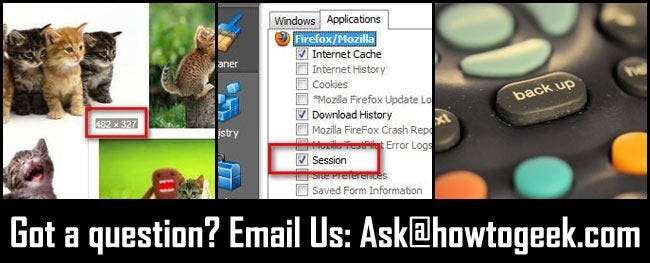
O dată pe săptămână găsim câteva dintre întrebările cititorilor la care am răspuns recent și le prezentăm. Săptămâna aceasta ne uităm la modul în care să afișăm întotdeauna dimensiunea imaginii în Google Images, să păstrăm filele browserului în timp ce utilizați CCleaner și ce să faceți backup atunci când creați fișierele de backup Windows.
„Afișați dimensiunile” ca vizualizare implicită în Google Images

Stimate Geek How-To,
Folosesc mult căutarea de imagini Google, dar de fiecare dată când merg acolo trebuie să fac pasul suplimentar, nu doar să dau clic pe opțiunea „Arată dimensiunile”, ci trebuie să derulez mai întâi pentru a găsi această opțiune de meniu. Sunt 2 pași și o pauză pentru ca pagina să fie actualizată de fiecare dată.
Există vreo modalitate prin care pot face ca „Arată dimensiunile” să fie setarea implicită?
Cu sinceritate,
Căutare de imagini în Idaho
Stimate căutare de imagini,
Puteți face câteva lucruri diferite pentru a obține rezultatele pe care le căutați. Din păcate, nu există nicio opțiune din meniul de preferințe pentru a activa permanent setarea. Cu excepția faptului că puteți face două lucruri. Puteți derula până în partea de jos a rezultatelor căutării dvs. Google Image și puteți face clic pe linkul „Comutare la versiunea de bază”, care vă va readuce la vechea interfață care afișa dimensiunile imaginilor sub imagini. Va rămâne așa pentru restul timpului în care folosiți Google Images în sesiunea respectivă. Aceasta este o soluție temporară și dacă faceți clic pe ea, fiecare sesiune ar deveni rapidă.
A doua tehnică, pe care o puteți utiliza în Firefox, Chrome și alte browsere care permit motoare de căutare personalizate, este de a crea o căutare personalizată doar pentru imagini cu dimensiunile afișate. În acest fel, puteți păstra noul aspect al Google Images, dar puteți obține rezultatele dorite. Pentru a face acest lucru în Google Chrome, de exemplu, faceți clic dreapta pe bara de adrese, selectați „Editați motoarele de căutare” din meniul contextual și apoi, odată ce vă aflați în lista de motoare de căutare din meniul de preferințe, creați simplu un intrare care arată așa:
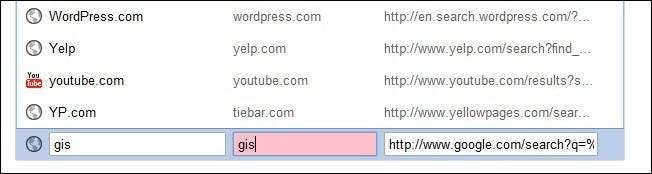
Pentru adresa URL din a treia casetă, introduceți acest text http://www.google.com/search?q=%s&hl=en&tbm=isch&prmd=imvns&source=lnt&tbs=imgo:1&sa=X (mulțumită SRTFilter în forumurile de ajutor Căutare Google pentru acel șir de căutare). Acum, când tastați „gis yourquery” în bara de adrese, veți obține o căutare Google Image personalizată cu dimensiunile imaginii deja activate.
Sperăm că în viitor va fi disponibil ca alternativ de preferințe în căutarea de imagini Google însăși, deocamdată veți avea un cuvânt cheie personalizat care ar trebui să umple frumos golul.
Păstrați filele browserului atunci când utilizați CCleaner
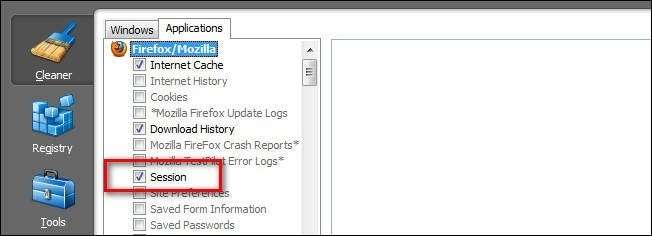
Stimate Geek How-To,
Când folosesc CCleaner, îmi pierd toate filele Firefox salvate! Cum pot preveni acest lucru? De asemenea, Internet Explorer 9 nu pare să-mi salveze niciodată filele, folosind CCleaner sau nu.
Cum îmi pot păstra filele între sesiunile de navigare? Ajutor!
Cu sinceritate,
Tabless în Toledo
Dragă Tabless,
Se pare că ai două lucruri separate aici. În primul rând, CCleaner îți dezvăluie filele Firefox. În al doilea rând, Internet Explorer nu salvează deloc filele.
În ceea ce privește problema cu Firefox: FF folosea pentru a stoca filele amintite în afara datelor sesiunii. Acum stochează datele filelor în datele sesiunii. Data viitoare când rulați CCleaner, asigurați-vă că faceți clic pe fila Aplicații și debifați „Sesiune” sub Firefox / Mozilla.
Acum pe Internet Explorer 9. Vestea proastă este: nu există păstrarea filelor între sesiuni. Această caracteristică a fost prezentă în edițiile anterioare ale Internet Explorer, dar a dispărut în IE9. Firefox, Chrome, Opera și alte browsere moderne au această funcție, așa că am rămas puțin nedumeriți de ce a fost eliminată. Cele mai apropiate lucruri vin în IE9 este capacitatea de a salva grupuri de file și apoi de a le deschide, toate împreună, la un moment dat în viitor. A face acest lucru de fiecare dată când încheiați și începeți o sesiune de navigare ar fi o durere imensă. Deocamdată, dacă această caracteristică este esențială pentru fluxul dvs. de lucru, vă recomandăm să utilizați un alt browser.
Ce trebuie să faceți backup pe computerul dvs. Windows

Stimate Geek How-To,
Am cumpărat o unitate externă pentru a copia fișierele importante de pe computerul meu Windows, dar nu sunt exact sigur, în afara Documentelor mele, despre ce ar trebui să fac backup? Am auzit de clonarea discului, dar nu vreau să fac o copie perfectă pentru fiecare disc. Vreau doar să fac backup pentru fișierele importante, astfel încât să le pot accesa de pe o altă mașină (și poate chiar să-mi restaurez mașina) în caz de eșec.
Cu sinceritate,
Backup confuz în Buena Vista
Dragă copie de rezervă confuză,
Nu sunteți singuri în întregul bit de confuzie al copiei de rezervă (mulți oameni nu sunt confuzi doar cu privire la ceea ce faceți o copie de rezervă, ci ce înseamnă chiar o copie de rezervă). Vă sugerăm să verificați ghidul nostru pentru backupul fișierelor specifice Windows aici .
În timp ce vă gândiți să vă îmbunătățiți planurile de backup, vă recomandăm să aveți în vedere Windows Home Server pentru nevoile viitoare de backup. Funcționează excelent pentru împachetarea unei gospodării numai pentru Windows, iar restaurarea după ce unul dintre mașinile clientului se blochează este foarte rapid. Puteți verifica ghidul nostru pentru instalarea Windows Home Server aici .
Aveți o întrebare tehnologică presantă? Trimiteți-ne un e-mail la [email protected] și vom face tot posibilul să răspundem.







